ホームページ >バックエンド開発 >Python チュートリアル >Python OCRテキスト認識の方法は何ですか?
Python OCRテキスト認識の方法は何ですか?
- PHPz転載
- 2023-05-11 10:34:053951ブラウズ
将图片翻译成文字一般被称为光学文字识别(Optical Character Recognition,OCR)。可以实现OCR 的底层库并不多,目前很多库都是使用共同的几个底层OCR 库,或者是在上面进行定制。
方法一: 使用easyocr模块
easyocr是基于torch的深度学习模块
easyocr安装后调用过程中出现opencv版本不兼容问题,所以放弃此方案。
方法二:通过pytesseract调用tesseract
优点:部署快,轻量级,离线可用,免费
缺点:自带的中文库识别率较低,需要自己建数据进行训练
Tesseract 是一个OCR 库,目前由Google 赞助(Google 也是一家以OCR 和机器学习技术闻名于世的公司)。Tesseract 是目前公认最优秀、最精确的开源OCR 系统。
除了极高的精确度,Tesseract 也具有很高的灵活性。它可以通过训练识别出任何字体(只要这些字体的风格保持不变就可以),也可以识别出任何Unicode 字符。
Tesseract的安装与使用
python 识别图片上的数字,使用pytesseract库从图像中提取文本,而识别引擎采用 tesseract-ocr。
pytesseract是python包装器,它为可执行文件提供了pythonic API。
1、安装必要的包:
pip install pillow pip install pytesseract
2、安装tesseract-ocr的识别引擎
最新版本下载地址: https://github.com/UB-Mannheim/tesseract/wiki
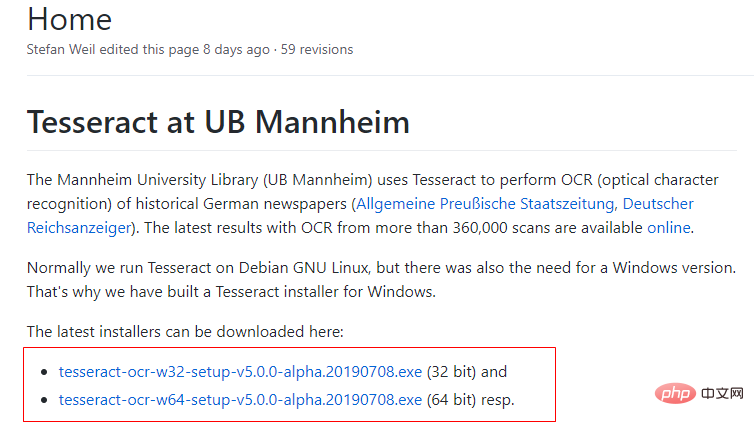
或者更多版本的tesseract下载地址:https://digi.bib.uni-mannheim.de/tesseract/
安装完后,需要将Tesseract添加到系统变量中。
环境变量: 我的电脑 ->属性 -> 高级系统设置 ->环境变量 ->系统变量 ,在 path 中添加 安装路径。
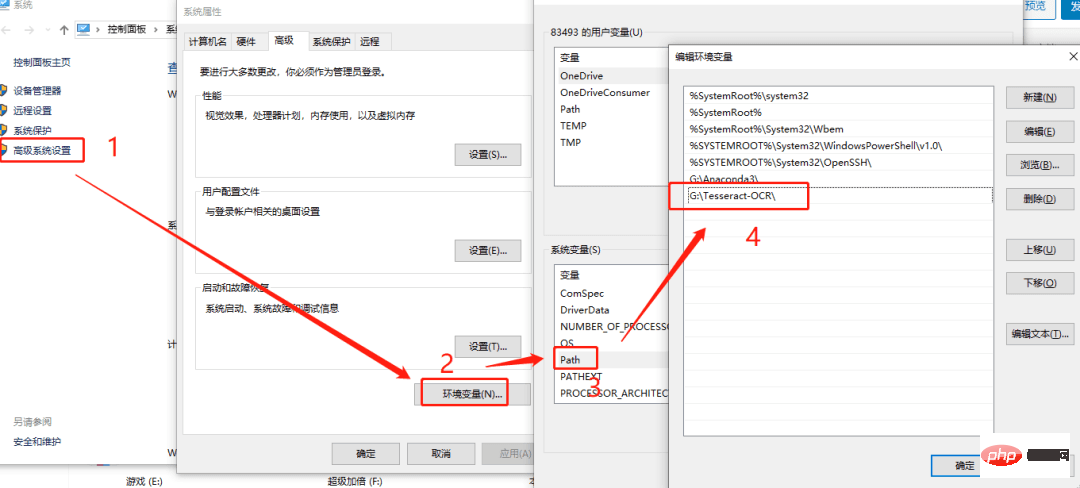
并将训练好的模型文件 chi_sim.traineddata 放入该目录中,这样安装就完成了。
在命令行 WIN+R 输入cmd :输入 tesseract -v ,出现版本信息,则配置成功。

tesseract-ocr默认不支持中文识别。支持中文识别.png
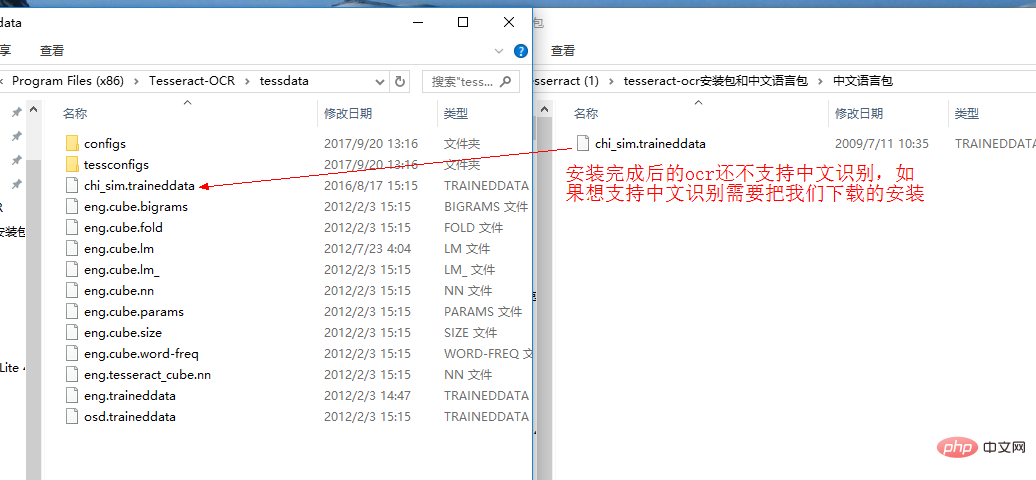
3、解决pytesseract 找不到路径的问题。
在自己安装的pytesseract包中,找到pytesseract.py文件
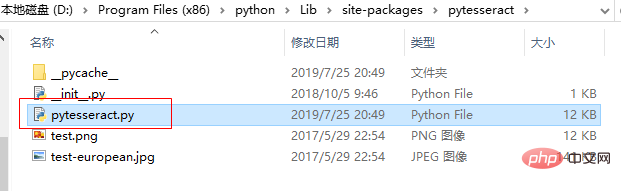
打开pytesseract.py文件,修改 tesseract_cmd 的值:tesseract.exe 的安装路径 。
为了避免其他的错误,使用双反斜杠,或者斜杠
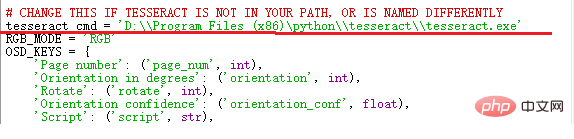
4、简单使用
import pytesseract
from PIL import Image
if __name__ == '__main__':
text = pytesseract.image_to_string(Image.open("D:\\test.png"),lang="eng")
# 如果你想试试Tesseract识别中文,只需要将代码中的eng改为chi_sim即可
print(text)测试图片:
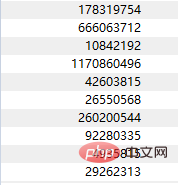
输出结果:
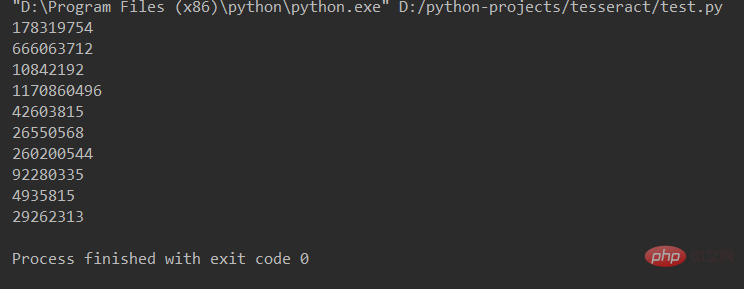
用Tesseract可以识别格式规范的文字,主要具有以下特点:
使用一个标准字体(不包含手写体、草书,或者十分“花哨的”字体)
虽然被复印或拍照,字体还是很清晰,没有多余的痕迹或污点
排列整齐,没有歪歪斜斜的字
没有超出图片范围,也没有残缺不全,或紧紧贴在图片的边缘
下面将给出几个tesseract识别图片中文字的例子。
首先是E://figures/other/poems.jpg, 输入命令 tesseract E://figures/other/poems.jpg E://figures/other/poems.txt, 则会将poems.jpg中的识别文字写入到poems.txt中,如下图:
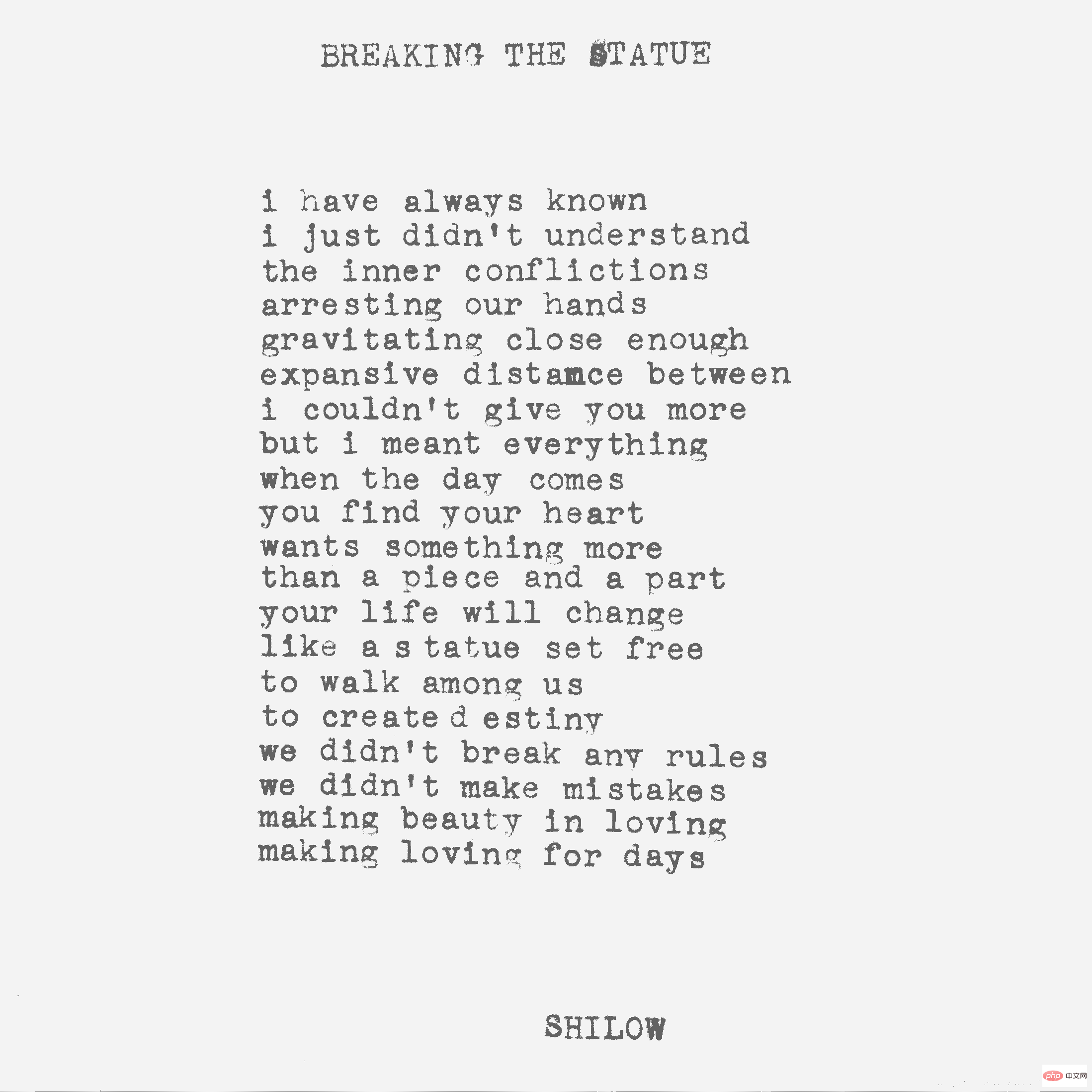


接着是稍微有点倾斜的文字图片th.jpg,识别情况如下:

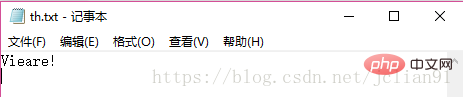
可以看到识别的情况不如刚才规范字体的好,但是也能识别图片中的大部分字母。
最后是识别简体中文,需要事先安装简体中文语言包,再讲chi_sim.traineddata放在C:\Program Files (x86)\Tesseract-OCR\tessdata目录下。我们以图片timg.jpg为例:

输入命令:
tesseract E://figures/other/timg.jpg E://figures/other/timg.txt -l chi_sim
识别结果如下:
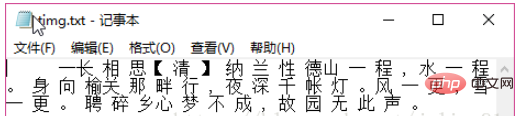
只识别错了一个字,识别率还是不错的。
最后加一句,Tesseract对于彩色图片的识别效果没有黑白图片的效果好。
pytesseract
pytesseract是Tesseract关于Python的接口,可以使用pip install pytesseract安装。安装完后,就可以使用Python调用Tesseract了,不过,你还需要一个Python的图片处理模块,可以安装pillow.
输入以下代码,可以实现同上述Tesseract命令一样的效果:
import pytesseract from PIL import Image pytesseract.pytesseract.tesseract_cmd = 'C://Program Files (x86)/Tesseract-OCR/tesseract.exe' text = pytesseract.image_to_string(Image.open('E://figures/other/poems.jpg')) print(text)
运行结果如下:
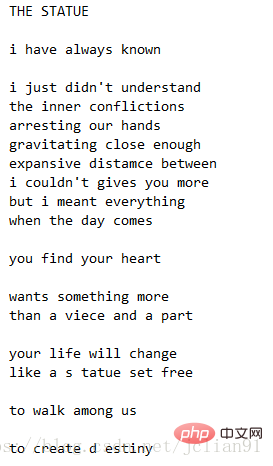
cnocr 第二种 Python 开源识别工具的效果
两个工具的使用方法和对比效果。
安装 cnocr:
pip install cnocr
看到 Successfully installed xxx 则说明安装成功。
如果你只想对图片中的中文进行识别,那么 cnocr 是一个不错的选择,你只需要安装 cnocr 包即可。
但如果你想试试其他语言的OCR识别,Tesseract 是更好的选择。
cnocr 识别图片的中文
cnocr 主要针对的是排版简单的印刷体文字图片,如截图图片,扫描件等。目前内置的文字检测和分行模块无法处理复杂的文字排版定位。
尽管它分别提供了单行识别函数和多行识别函数,但在本人实测下,单行识别函数的效果非常糟糕,或者说要求的条件十分苛刻,基本上连截图的文字都识别不出来。
不过多行识别函数还不错,使用该函数识别的代码如下:
from cnocr import CnOcr
ocr = CnOcr()
res = ocr.ocr('test.png')
print("Predicted Chars:", res)用于识别这个图片里的文字:
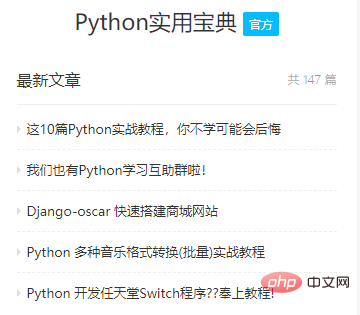
效果如下:
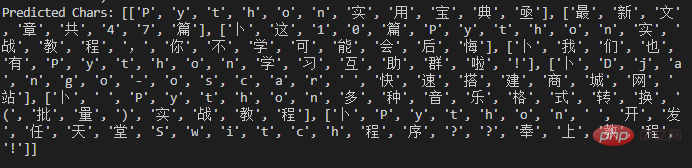
如果不是很吹毛求疵,这样的效果已经很不错了。
方法三:调用百度API
优点:使用方便,功能强大
缺点:大量使用需要收费
我自己采用的是调用百度API的方式,下面是我的步骤:
注册百度账号,创建OCR应用可以参考其他教程。
购买后使用python调用方法
方式一: 通过urllib直接调用,替换自己的api_key和secret_key即可
# coding=utf-8
import sys
import json
import base64
# 保证兼容python2以及python3
IS_PY3 = sys.version_info.major == 3
if IS_PY3:
from urllib.request import urlopen
from urllib.request import Request
from urllib.error import URLError
from urllib.parse import urlencode
from urllib.parse import quote_plus
else:
import urllib2
from urllib import quote_plus
from urllib2 import urlopen
from urllib2 import Request
from urllib2 import URLError
from urllib import urlencode
# 防止https证书校验不正确
import ssl
ssl._create_default_https_context = ssl._create_unverified_context
API_KEY = 'YsZKG1wha34PlDOPYaIrIIKO'
SECRET_KEY = 'HPRZtdOHrdnnETVsZM2Nx7vbDkMfxrkD'
OCR_URL = "https://aip.baidubce.com/rest/2.0/ocr/v1/accurate_basic"
""" TOKEN start """
TOKEN_URL = 'https://aip.baidubce.com/oauth/2.0/token'
"""
获取token
"""
def fetch_token():
params = {'grant_type': 'client_credentials',
'client_id': API_KEY,
'client_secret': SECRET_KEY}
post_data = urlencode(params)
if (IS_PY3):
post_data = post_data.encode('utf-8')
req = Request(TOKEN_URL, post_data)
try:
f = urlopen(req, timeout=5)
result_str = f.read()
except URLError as err:
print(err)
if (IS_PY3):
result_str = result_str.decode()
result = json.loads(result_str)
if ('access_token' in result.keys() and 'scope' in result.keys()):
if not 'brain_all_scope' in result['scope'].split(' '):
print ('please ensure has check the ability')
exit()
return result['access_token']
else:
print ('please overwrite the correct API_KEY and SECRET_KEY')
exit()
"""
读取文件
"""
def read_file(image_path):
f = None
try:
f = open(image_path, 'rb')
return f.read()
except:
print('read image file fail')
return None
finally:
if f:
f.close()
"""
调用远程服务
"""
def request(url, data):
req = Request(url, data.encode('utf-8'))
has_error = False
try:
f = urlopen(req)
result_str = f.read()
if (IS_PY3):
result_str = result_str.decode()
return result_str
except URLError as err:
print(err)
if __name__ == '__main__':
# 获取access token
token = fetch_token()
# 拼接通用文字识别高精度url
image_url = OCR_URL + "?access_token=" + token
text = ""
# 读取测试图片
file_content = read_file('test.jpg')
# 调用文字识别服务
result = request(image_url, urlencode({'image': base64.b64encode(file_content)}))
# 解析返回结果
result_json = json.loads(result)
print(result_json)
for words_result in result_json["words_result"]:
text = text + words_result["words"]
# 打印文字
print(text)方式二:通过HTTP-SDK模块进行调用
from aip import AipOcr
APP_ID = '25**9878'
API_KEY = 'VGT8y***EBf2O8xNRxyHrPNr'
SECRET_KEY = 'ckDyzG*****N3t0MTgvyYaKUnSl6fSw'
client = AipOcr(APP_ID,API_KEY,SECRET_KEY)
def get_file_content(filePath):
with open(filePath, 'rb') as fp:
return fp.read()
image = get_file_content('test.jpg')
res = client.basicGeneral(image)
print(res)
#res = client.basicAccurate(image)
#print(res)直接识别屏幕指定区域上的文字
from aip import AipOcr APP_ID = '25**9878' API_KEY = 'VGT8y***EBf2O8xNRxyHrPNr' SECRET_KEY = 'ckDyzG*****N3t0MTgvyYaKUnSl6fSw' client = AipOcr(APP_ID,API_KEY,SECRET_KEY) from io import BytesIO from PIL import ImageGrab out_buffer = BytesIO() img = ImageGrab.grab((100,200,300,400)) img.save(out_buffer,format='PNG') res = client.basicGeneral(out_buffer.getvalue()) print(res)
以上がPython OCRテキスト認識の方法は何ですか?の詳細内容です。詳細については、PHP 中国語 Web サイトの他の関連記事を参照してください。

